Начиная с 1 июля 2023 года, стандартные ресурсы Universal Analytics (UA) перестанут обрабатывать данные. Google настоятельно рекомендует как можно скорее перейти на Google Analytics 4 (GA4). Поэтому рассмотрим, как это сделать , сообщает psm7.com .
![]()
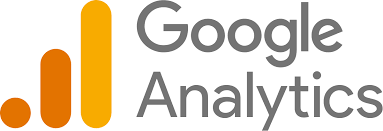
Google Analytics 4 — не обновление, это совершенно новый, значительно более мощный продукт. Другими словами, GA4 не аналог UA, разработка полностью уникальна, поэтому пользователи не могут просто преобразовать (обновить) свой старый ресурс.
Перейдя на GA4, данные продолжат одновременно собираться и в Universal Analytics, пока версию не отключат (это так называемое параллельное отслеживание). Поэтому рекомендуем как можно быстрее перейти на новую платформу, чтобы иметь больше времени ознакомиться с ней.
Кроме того, поскольку вы не можете перенести предыдущие данные из UA в GA4, скорейшая миграция позволит вам собрать определенную базу данных в GA4, прежде чем полностью переходить на новую платформу. Особенно внимательно следует отнестись к возможностям ML (machine learning) GA4 — алгоритмы требуют времени для обучения.
Зачем Google отказываться от Universal Analytics и внедрять GA4?
Google Analytics 3 (он же Universal Analytics) был отличным инструментом для отслеживания веб-активности на десктопных устройствах, но приложения не были его сильной стороной. Вместо этого компании использовали Firebase для измерения взаимодействия с приложениями.
Оба инструмента были мощными, но осуществлять аналитику отдельно на приложениях и веб-сайтах было достаточно кропотливым делом.
«Люди ожидают, что будут взаимодействовать с бизнесом тогда и так, как им удобно, например, просматривать веб-сайт бренда для изучения продукта, а затем покупать его с помощью приложения бренда. Понимание этих кросс-платформенных путешествий является критически важным для бизнеса, чтобы предвидеть потребности клиентов и обеспечить отличный опыт, но это может быть очень сложной задачей», — отметил Рассел Кетчум, директор по управлению продуктами Google Analytics.
Кроме того, отслеживание пользователей с помощью файлов cookie продолжает восприниматься с презрением.
«Universal Analytics была создана для поколения онлайн-измерений, которые были привязаны к настольным компьютерам, независимых сессий и более легких для наблюдения данных, полученных с помощью файлов cookie. Эта методология измерения быстро устаревает», — подчеркнул Кетчум.
В ответ на это Google Analytics решил объединить возможности Universal Analytics и Firebase в одну платформу, которая могла бы отслеживать переходы между веб-сайтами и приложениями и не зависела бы от файлов cookie. Они назвали платформу App + Web. Она активно развивалась, пока в 2020 году компания не решила превратить ее в Google Analytics 4.
Чем отличается GA4
1. Он базируется на событиях. Забудьте об организации событий по категориям, акциям и лейблам. Метод отслеживания UA был устаревшим и более сложным, чем нужно. Теперь все отслеживается как «событие». Просмотры страниц, транзакции и любое другое взаимодействие, которое вы можете измерить, — это событие. Вы заметите, что это изменит информацию, которую вы включаете в свои GTM-теги.
2. Вы можете объединить данные с веб-сайта и приложения. Если у вас или у клиента есть веб-сайт и мобильное приложение, вы можете передавать данные из обоих в один объект.
3. Вы имеете бесплатный доступ к BigQuery. В старые времена UA только премиум-пользователи могли передавать данные в BigQuery. Теперь эта возможность доступна для всех бесплатных аккаунтов включительно.
4. Срок действия данных истекает. Одним из худших изменений в Google Analytics является то, что срок действия ваших данных истекает. Они автоматически удаляются через два месяца, а максимальный срок, на который вы можете их настроить, составляет 14 месяцев. Это делает важным наличие системы для экспорта данных и, вероятно, выступает причиной нового бесплатного доступа к BigQuery.
5. Отчеты улучшились. Отчеты GA4 были полностью обновлены, включая свободный доступ к функциям, которые ранее были доступны только для учетных записей GA 360. Самые ценные обновления касаются отчетов воронки GA4, которые позволяют вам отслеживать пути клиентов.
6. Гибкое моделирование данных. Теперь вы можете выбрать модель атрибуции данных для отчетов. Она автоматически устанавливается на основе данных, но вы также можете выбрать другие варианты: последний клик, первый клик, линейный, на основе позиции и временного распада. Если вы изменяете модель атрибуции, изменения применяются к историческим и будущим данным.
7. Существует больше вариантов автоматического отслеживания. Настройка «Расширенные измерения» в GA4 позволяет автоматически отслеживать больше данных. В дополнение к просмотрам страниц, вы можете отслеживать исходящие клики, прокрутки, взаимодействие с видео, поиск на сайте и загрузку файлов без каких-либо усилий с вашей стороны. Конечно, лучше всего использовать индивидуальное отслеживание, но это быстрый способ начать работу.
8. Показатель отказов изменился. В начале GA4 отказался от показателя отказов — естественно, маркетологи испугались. Теперь он вернулся! Хотя и в несколько иной форме. В UA показатель отказов был процентом от всех сессий, когда пользователи просматривали только одну страницу, что вызвало только один запрос к серверу Analytics. В Google Analytics 4 показатель отказов — это процент сеансов, которые не были задействованы.

Как объяснили эксперты Google: «Если пользователь заходит на ваш сайт, просматривает содержимое домашней страницы менее 10 секунд, а затем покидает его, не запуская никаких событий и не посещая никаких других страниц или экранов, то сессия будет засчитана как отказ». Вы можете добавить новую метрику показателя отказов в разделе «Исследования» или в разделе «Настройки отчета».
9. Существуют усовершенствования машинного обучения. Значительное обновление GA4 — возможность использовать алгоритмы ML для заполнения пробелов в данных между обновлениями конфиденциальности пользователей и предлагать идеи и прогнозы относительно их поведения. Ожидается, что возможности машинного обучения GA4 будут расти со временем.
10. Пользовательский интерфейс изменился. Привыкание к новой организации и терминологии требует практики и теоретического изучения. Например, отчеты «Поведение» теперь называются отчетами «Вовлечение» и т.д.
Поскольку GA4 относительно новый, некоторые интеграции, доступные в Universal Analytics, все еще отсутствуют. Ожидается, что с обновлением GA4 это изменится, поэтому следите за новостями.
У вас уже есть объект GA4?
Не тратьте время впустую. Прежде чем создавать объект GA4, убедитесь, что у вас его еще нет. Существует три сценария, в которых это возможно (даже если вы не создали его намеренно).
- Вы создали свой ресурс после 14 октября 2020 года. В это время Google Analytics 4 стал ресурсом по умолчанию, поэтому вы, скорее всего, уже используете GA4. Чтобы проверить, войдите в свою учетную запись Google Analytics и просмотрите свои свойства. В Universal Analytics они имеют префикс «UA-». Свойства GA4 не имеют его.
- У вас был App + Web. Все ресурсы App + Web перешли в GA4. Это означает, что вы на шаг впереди, если вы эффективно отслеживали данные ранее. Однако, вам стоит обратить внимание на новые функции. Чтобы получить доступ к своему объекту, перейдите к нему из своего аккаунта GA.
- Ресурс создан после 1 января 2023 года. По данным Google, если вы не создали ресурс GA4 до начала 2023 года, Помощник по настройке может создать его за вас — если вы не откажетесь от этого непосредственно в «Помощнике по настройке» или в баннере с уведомлением, который появится. Проверьте свойства в вашем аккаунте GA, чтобы найти то, которое не имеет «UA-» перед номером свойства.
Если ни один из приведенных выше сценариев не относится к вам, пришло время обновить Google Analytics.
Как перейти на GA4
Обновление до Google Analytics 4 — это гораздо более сложная работа, чем просто обновление кода. Чтобы сделать процесс легким для усвоения, мы предлагаем разбить его на этапы:
Этап 1: Настройте ресурс GA4.
Включает создание ресурса, добавление потока(ов) данных и добавление тега отслеживания на ваш сайт/приложение.
Поток данных — это место, откуда вы собираете информацию. Это может быть веб-сайт, приложение для iOS или Android. В одном ресурсе может существовать много потоков. У Google есть рекомендации, как настроить Google Analytics 4 в соответствии со структурой вашего бизнеса.
Тег отслеживания — это то, как вы собираете данные из потока.
Этап 2: Добавьте события, связанные с вашими ключевыми показателями эффективности.
Сюда входят значимые взаимодействия, события конверсии и т. д.
Этап 3: Если вы занимаетесь электронной коммерцией, добавьте соответствующие события.
Да, они отличаются от обычных событий GA4.
Этап 4: Внедрите другие кастомизации.
Речь идет об интеграциях, аудиториях, настройках отчетов и т.д.
Этап 5: Проведите аудит внедрения и внесите корректировки.
Чтобы убедиться, что все на вашем ресурсе GA4 отслеживается правильно.
Далее разберем детальнее первый этап — настройка ресурса
Существует три способа подойти к этому этапу, исходя из ваших текущих настроек аналитики:
- Создание ресурса Google Analytics 4 с помощью Universal Analytics.
- Создание GA4 с нуля (если у вас нет предыдущего ресурса).
- Добавление GA4 непосредственно в ваш конструктор веб-сайтов или CMS.
Далее рассмотрим создание ресурса Google Analytics 4 с помощью Universal Analytics, но все же следует начать с аудита аналитики.
Аудит ваших потребностей в аналитике
Независимо от того, используете ли вы Universal Analytics, другой аналитический инструмент, или вообще не имеете аналитики, перед переходом на GA4 целесообразно провести аудит своих потребностей. Это позволит вам проанализировать сильные стороны и пробелы в вашей текущей настройке аналитики (если она у вас есть) и подумать о том, что вы хотите получить от аналитики в будущем (чтобы создать достойную настройку).
Из хорошего аудита рождается хороший план.
Для проведения аудита начните с обзора вашей общей структуры — всех инструментов, которые вы используете, а также учетных записей и свойств в них. Обратите внимание на важные элементы, такие как ключевые настройки или интеграции. Подумайте, является ли это самой эффективной настройкой для вашей компании.
Затем составьте полный список того, что вы отслеживаете. Если у вас нет текущих настроек, подумайте, что именно вы хотите отслеживать. Помните, что ваша цель в аналитике — собирать данные, которые подскажут вам, как улучшить клиентский опыт. Включите такие вещи, как:
- события и параметры;
- цели/конверсии;
- группировка контента;
- кастомные измерения/показатели;
- исключение рефералов;
- аудитории;
- отчеты.
Рекомендуется также спросить членов отделов вашей компании, какие данные, по их мнению, были бы ценными для их работы.
После того, как вы составите список, оцените, что вы хотите сохранить, что можно выбросить, и какие пробелы вы можете заполнить. Помните о личной информации ваших клиентов (которая может принести пользу вашему бизнесу) и о вашей обязанности защищать их данные.
После аудита составьте план, который очертит ваши цели для внедрения и прояснит ваши приоритеты. Если у вас есть огромное количество событий или отчетов, которые вы хотите внедрить в GA4, добавляйте их поэтапно, исходя из этих приоритетов.
Как создать ресурс GA4 с помощью UA
Существует помощник по настройке GA4, который поможет вам создать новый ресурс Google Analytics 4 и настроить параллельное отслеживание с помощью текущего ресурса Universal Analytics.
Помощник по настройке не повлияет на ваш ресурс UA, он просто создаст новый ресурс и позволит повторно использовать некоторые из ваших текущих настроек. Ваш новый ресурс GA4 не будет содержать исторических данных, и вам нужно будет настроить сбор информации GA4 в публикации.
Чтобы создать ресурс GA4 из UA, выполните следующие действия.
1. Войдите в свой ресурс UA.
2. Перейдите к администратору.
3. Нажмите «Помощник по настройке GA4».
4. Перейдите под сообщением «Я хочу создать новый ресурс Google Analytics 4» и нажмите «Начать». Если это не ваш первый раз и вы хотите подключиться к существующему ресурсу, перейдите к разделу под названием «Как подключить существующий ресурс GA4 к вашему ресурсу UA».
5. Просмотрите всплывающее окно, которое появится: скопируйте основные настройки с ресурса Universal Analytics и решите, активировать Enhanced Measurement или нет. Это позволит GA4 отслеживать перечисленные события с самого начала, но вам придется обновить их позже, если вы планируете их настроить.
Подумайте, хотите ли вы включить сбор данных с помощью имеющихся тегов сайта. Повторное использование тегов избавляет вас от добавления их вручную и становится возможным через подключенные теги сайта; однако это работает, только если ваши теги были закодированы с помощью gtag.js.
В целом рекомендуется все же использовать Google Tag Manager вместо gtag.js для настройки Google Analytics 4, потому что он более гибкий, его легче обновлять, и это отличное место для управления всеми тегами событий в будущем. Кроме того, когда вы добавляете новый пиксель, например, Facebook, вы можете управлять всем через централизованную платформу GTM. Чтобы использовать GTM вместо существующих тегов сайта, вам нужно будет добавить тег вручную позже.
6. Примите настройки всплывающего окна, нажав «Создать свойство». Помощник автоматически создаст ваш ресурс GA4 и переведет вас на экран с идентификатором вашего ресурса.
7. Нажмите «Просмотреть свой ресурс GA4». Вы увидите набор настроек свойств, которые можно изменять здесь, когда будете готовы.
Теперь, чтобы начать собирать данные, вам нужно завершить установку тега. Выполните следующие действия:
- В новом ресурсе перейдите к потокам данных.
- Выберите поток данных. Он должен был быть сгенерирован автоматически, когда вы создавали новый ресурс из ресурса Universal Analytics.
- Здесь вы увидите идентификатор измерения потока данных.
Если вам нужно добавить еще один поток данных, нажмите «Добавить поток» и выберите тип потока (веб-приложение, приложение для iOS или приложение для Android). Введите информацию об источнике потока данных. Для веб-сайта это только URL-адрес и то, что вы хотите назвать потоком данных. Затем нажмите «Создать поток».
- На странице информации о вашем потоке данных в разделе Google Tag нажмите «Просмотреть инструкции по тегу».
- Установите тег с помощью конструктора веб-сайтов/CMS или добавьте вручную с помощью gtag.js или Google Tag Manager и следуйте предоставленным подробным инструкциям.
Чтобы добавить свой тег через GTM, выполните следующие действия:
- Откройте GTM в новой вкладке.
- Если вы этого не делали раньше, создайте учетную запись GTM и установите свой контейнер.
- Перейдите к тегам и нажмите «Создать».
- Нажмите «Конфигурация тега».
- Выберите «Google Analytics: конфигурация GA4».
- Скопируйте свой идентификатор измерения из своей учетной записи GA4 и вставьте его под идентификатор измерения.
- Выберите «Отправить событие просмотра страницы, когда загружается эта конфигурация», если вы хотите автоматически отслеживать просмотры страниц (рекомендуется).
- Прокрутите вниз до раздела «Триггер» и выберите «Все страницы» для триггера.
- Назовите тег примерно так: «GA4 — Config/Page View».
- Проверьте свои изменения в GTM: нажмите «Предварительный просмотр». Следуйте инструкциям, чтобы подключиться, если нужно. Найдите свой новый тег GA4 среди запущенных тегов.
- Проверьте свои изменения в GA4: вернитесь в GA4 и закройте детали веб-потока, если они все еще открыты. Перейдите в «Отчеты», а затем в «Реальное время». Вам может потребоваться взаимодействие с вашим веб-сайтом для создания данных. Убедитесь, что ваши взаимодействия отображаются в отчете. Для появления данных в отчете в реальном времени может потребоваться до 30 минут.
- Вернитесь к GTM и нажмите «Отправить».
- Назовите версию GTM и опубликуйте ее.
- Теперь вы используете ресурс GA4, который будет собирать данные! Не беспокойтесь, если вы все еще можете видеть помощник по настройке GA4 в своем ресурсе UA. Нажав на него, вы перейдете только на страницу, которая показывает ваш подключенный ресурс GA4.
- Теперь, когда вы просматриваете свои ресурсы в учетной записи Google Analytics, вы можете идентифицировать свои ресурсы UA, поскольку они будут иметь «UA-» перед номером ресурса, а ваши ресурсы GA4 не будут.
- Сохранение данных Universal Analytics
- Universal Analytics не просто прекратит сбор данных в 2023 году, Google также собирается удалить все ваши исторические данные в UA.
- «После 1 июля 2023 года вы сможете получить доступ к своим, ранее обработанным данным в Universal Analytics в течение шести месяцев. Мы знаем, что ваши данные важны для вас, и мы настоятельно рекомендуем вам экспортировать свои исторические отчеты в течение этого времени, — отмечают представители компании. — Ресурсы 360 Universal Analytics получат одноразовое продление обработки до 1 июля 2024 года».
- Поскольку UA и GA4 совершенно по-разному собирают и подают данные, вы не можете импортировать свои исторические данные из UA в GA4.
Хотя вы не можете запретить Universal Analytics удалять ваши данные, вы можете экспортировать их из UA с помощью BigQuery или другого инструмента. UA-аккаунты не имеют свободного доступа к BigQuery, если у вас нет GA 360, но вы можете экспортировать данные в виде отчетов, используя CSV или Google Analytics Spreadsheet Add-On.
Автор Николай Деркач
Источник psm7.com


